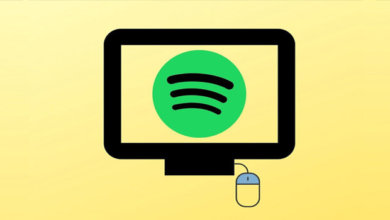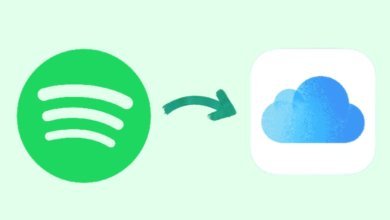6招解決Spotify 在Mac 電腦上運行慢、超lag 的問題
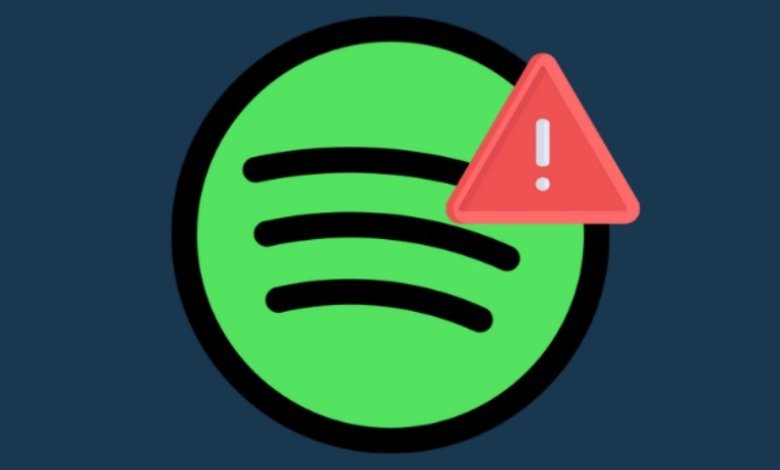
「我已經使用Spotify 幾個星期了。它通常使用起來比較順暢,但有時會搜尋和放歌的時候斷斷續續。糟糕的是Spotify 點按也跳不出東西。其他人遇到過類似的問題嗎?」
Spotify 超級lag 這問題超常有的,許多用戶在Spotify 討論區黜臭。因此,Spotify 推出了適用於速度較慢的iPhone 和Android 手機的Spotify Lite 版本。但是,沒有適用於Mac 和Windows 的版本。如果你對Spotify 延遲問題有所困擾,請繼續閱讀以下瞭解最佳解決方案。
為什麼Spotify 在Mac 上運行慢
Spotify 流式傳輸速度慢是由多種因素造成的。想到的第一個原因一般是網速慢或連接不穩定。作為線上流媒體音樂,Spotify 結合了DRM 保護。每當你聽歌時,Spotify 都需要在伺服器線上播放歌曲。即使是Premium 帳號離線下載Spotify 音樂,Spotify 也需要驗證你的帳號。
其次,可能是因爲Spotify 暫存檔案引起的。Spotify 透過快取資料而不用再伺服器下載資料。但是,長時間使用Spotify,則快取可能會出現一些錯誤。最後,如果你的裝置存儲空間不足,Spotify 就可能會跑不動。
修復Spotify 串流慢的方法
重設你的網路連接
有時候你可以透過重設網路,來看看是否有改變,或者嘗試切換網絡連線或者網路的連接方式。
電腦:
- 選取「開始」按鈕,然後輸入設定。選取「設定」>「網路與網際網路」>「進階網路設定」>「網路重設」。
- 在「網路重設」 畫面上,選取「立即重設」>「是」以確認。等待電腦重新啟動,看看是否可以修正問題。
如果是手機則可以將網路切換為自己的網路嘗試連線,來查看是否有修正問題。
清除Spotify 快取
如果你使用的是Windows,你可以按照以下步驟刪除Spotify 資料夾:
- 如果開啓了Spotify,請先將其關閉。
- 開啓檔案總管。
- 前往「C:\Users\「你的用戶名」\AppData\Local\Spotify\」
- 在開啓的窗格中,你可以刪除存儲、資料和瀏覽器資料夾。
對於Mac ,你可以直接從以下Spotify 資料夾中刪除內容:
「/Users/「你的用戶名」/Library/Caches/com.spotify.client/Storage/」
抑或是在Spotify 設定裡清除快取,以下是教學步驟:
桌上型電腦
- 按一下右上方,然後選擇「設定」。
- 向下捲動,然後按一下「顯示進階設定」。
- 向下捲動至「離線儲存歌曲」以查看你的快取檔案儲存位置。提示:按一下「變更位置」以將你的快取存至別處。
- 前往電腦上的該資料夾。
- 選擇並刪除該資料夾中的所有檔案。
重新安裝Spotify
最簡單快捷的方式當然是重新安裝Spotify 程式,因爲移除程式重新安裝大概率會解決蠻多問題的,因爲不停地檢視問題在哪會比較耗費時間。
管理記憶體和存儲空間
如果你的背景應用程式有太多程式執行,它們會佔用你的記憶體。你可以嘗試關掉一些不重要的應用程式。
Spotify 會使用你的裝置記憶體來:
- 將部分音樂和Podcast 儲存為快取,就可以流暢播放,而不會出現遲延的情況
- 儲存下載的音樂和Podcast 以離線播放
我們建議你在裝置上為Spotify 保留至少1GB 的可用空間。若要釋放空間或解決常見問題,你可以清除快取,也可以管理下載項目的儲存位置。
嘗試使用Spotify 網頁播放器
使用Spotify 網頁播放器,則無需下載和安裝程式,僅需在網頁登入你的Spotify 帳號即可,這樣也可以減少裝置空間上的佔用。
Mac 上解決Spotify 沒反應的必殺技
在你網路速度正常,裝置沒問題的情況下,Spotify 有時侯也會抽掉,不動,有時候是Spotify 伺服器的問題,有時候則是Spotify 程式自身的問題。而你好好的心情也被Spotify 抽瘋給影響掉了。
我的建議是不使用Spotify 來播放音樂,透過把Spotify 上喜歡的音樂下載儲存到裝置上,隨時隨地不受網速限制,也不要premium 帳號。但是Spotify 的音樂檔案則無法隨意下載匯到別的地方播放,因爲Spotify 的音樂時候DRM 保護的。則需要透過一些工具來解除限制。
這時候你可以透過適用於Windows/Mac 的最佳「Spotify 音樂轉檔器」來將喜歡的音樂下載下來然後匯到裝置上,就可以隨意輕鬆播放啦!你可以透過「Spotify 音樂轉檔器」批次轉檔Spotify 上的音樂,無損品質儲存下來哦!
年度最佳Spotify 音樂轉檔器
- 輕鬆將Spotify 音樂下載為MP3、M4A、M4B、AAC、FLAC、WAV 檔案
- 可批次轉檔Spotify 歌曲,10 倍轉換並保持高品質音樂
- 可在任意裝置上免費離線播放Spotify 歌曲
- 保留ID3 標籤資訊(曲目名稱,專輯名稱,歌手名稱,etc.)
接下來是「Spotify 音樂轉檔器」使用的教學步驟:
第1 步,複製Spotify 播放清單連結至「Spotify 音樂轉檔器」
你可以將Spotify 播放清單URL 複製並貼上到「Spotify 音樂轉檔器」軟體。或者,你可以將播放清單從Spotify 應用程式拖曳到「Spotify 音樂轉檔器」。


第2 步,選擇匯出格式和品質
然後,點按「選單」>「偏好設定」,然後選擇你需要的匯出格式和品質。如果硬碟空間不大,建議匯出格式選擇「MP3」,體積小,但品質仍然很高。另一方面,如果你保留無損品質,可以選擇無損格式WAV 或FLAC。
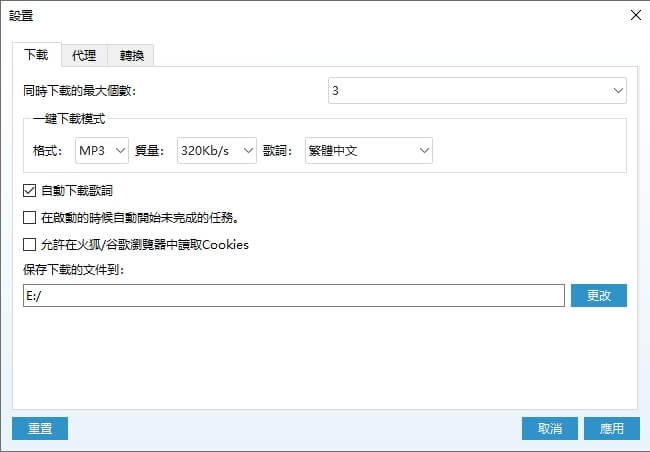
第3 步,下載匯出Spotify 音樂
最後,你可以選擇匯出位置並按一下「轉換」將Spotify 歌曲離線儲存至電腦。你可以在「已下載」介面查看下載的檔案。下載儲存到裝置后,你無需再擔心Spotify 的問題啦!

點擊星星給它評級!
平均評級 4.8 / 5. 計票: 4